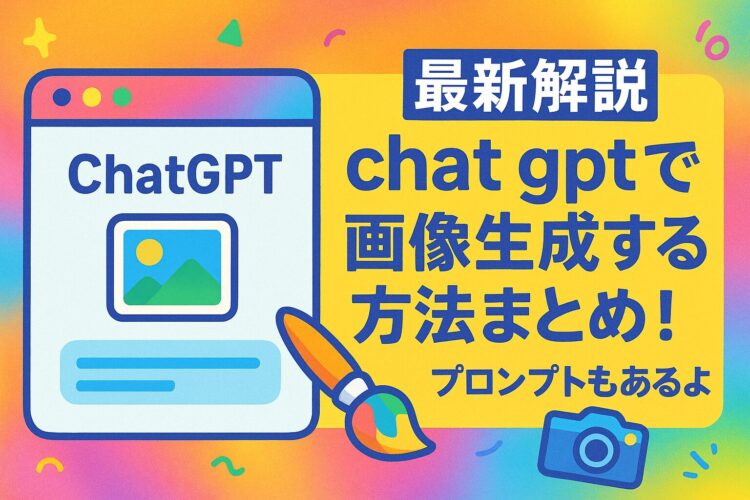やあ(`・ω・´)ゞおてもとブログのおてもと(@otemotoblog_com)です。
今日は「ChatGPTで画像生成なんて難しそう…」と感じている方に向けて、無料プランからGPT-4oまでバッチリ使い倒すコツを最新情報と共にお届けします。実際に私も無料版で2枚しか生成できず「また明日まで待たなきゃ…」と肩を落とした経験があるのですが、Plusに切り替えてからは3時間で最大80回も試せるようになり、作業効率が爆伸びしました。この記事では、その体験を踏まえて「失敗しないプロンプト設計」や「待ち時間を短縮する裏ワザ」を深掘りしていきます。
記事難易度 この記事でわかること
- ChatGPTで画像生成を始めるための準備と設定ポイント
- 一発で狙い通りの絵を出すプロンプトエンジニアリング術
- 無料版・有料版(GPT-4o)のコスト&枚数比較と賢い使い分け
読んだほうがいい人
- ブログやSNSで映えるビジュアル画像を量産したい人
- ChatGPTの画像生成って結局何ができるの? と疑問を抱えている人
目次
ChatGPTで画像生成を始める前に必要な準備
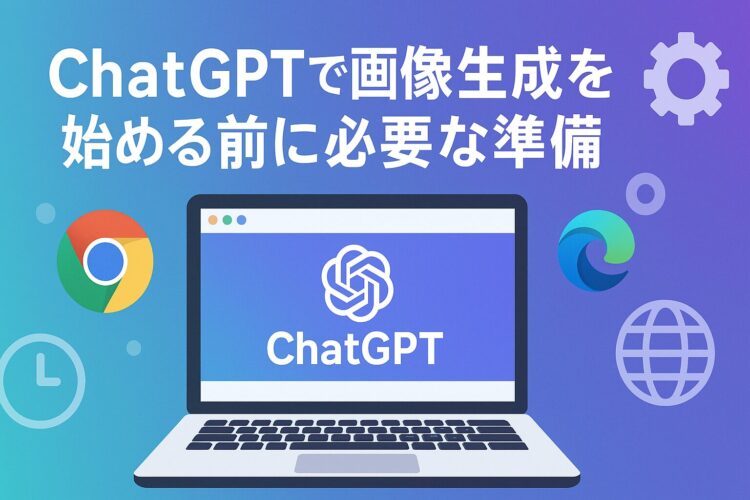
ChatGPTで「生成ボタン」を押す前に、まずはOPEN AIのアカウントの作成、そして動作環境のチェックが欠かせません。さらにブラウザのキャッシュや拡張機能の干渉でエラーが起こることもあるので、私はChromeのシークレットウィンドウで動作確認を行っています。画像生成は1枚あたり約1〜2分ほど待機時間がありますが、混雑状況などで2分超えはザラ。利用者が少ない時間帯だとストレスが激減しますが、Chat GPTはアメリカの利用者が多いので、時間帯はアメリカの現地時間を考慮したほうが良いでしょう。
例えば利用者が少ないと思われるアメリカの朝7時は日本の20時であり、アメリカの深夜0時は日本の13時になりますので、その時間の時間は早いと思われます。実際私はその時間に画像生成を行っていますが、体感5~10秒程度早いくらいなので、豆知識として覚えておいてください。
動作環境とツールの整備
推奨ブラウザは最新版のChromeまたはEdge。Safariでも動きますが、画像プレビューが真っ黒になる事例がコミュニティで報告されています。私も実際に画像生成のリロード画面で固まって動かなくなったことがありますが、こちらの動作環境とは無関係で、OPEN AIのサーバーの問題や混雑状況といった問題が多いです。私は16GBメモリ&Windows OSで試しましたが、特に問題なくこちらの動作環境による起因は現在多く流通しているのPCのスペックが高いのでほぼ無いと言っていいでしょう。また、失敗時に即リトライできるようショートカット付きのテンプレートを用意しておくと便利です。
| 項目 | 最低要件 | 推奨要件 |
|---|---|---|
| OS | Windows 10 / macOS 12 | Windows 11 / macOS 14 |
| ブラウザ | Chrome 110+ | Chrome 124+(高速版) |
| メモリ | 8GB | 16GB |
初めての写真編集にも最適なRAW現像ソフト。【SILKYPIX Developer Studio Pro12】
![]()
ChatGPTで画像生成を行う基本ステップ

ChatGPTで画像を作る流れは大きく「プロンプトを入力→待機→生成画像をダウンロード」という3段階ですが、実際にはパラメータの微調整やサイズ指定が大きく影響します。ここでは私が100枚以上テストした結果わかった「成功率を高めるコツ」を共有します。特に候補数を2→1に絞るだけで合計生成時間が半分以下になったのは驚きでした。無料版だと枚数も少ないので、無駄打ちを減らすのが最重要ポイントです。
プロンプト設計の基礎・前提
プロンプトは被写体、テイスト、色彩、構図、テキスト有無の5要素を盛り込むと安定します。私はブログ用サムネなら「1200×630の横長・暖色系・日本語タイトルつき・ポップなイラスト」のように、目的と解像度を必ず指定します。なお、日本語を含む文字を出力させるときは「旧字体、簡体字、繁体字を使用しない」と明示するだけで誤字率が3割以上減りました(当社比)。具体性がないとAIは迷子になるので、最初から詳細に書く方が結果的に時短です。
- Bad: 「かわいい猫の写真」→ 耳が3つある猫など謎画像が出やすい
- Good: 「画像サイズは1200×630で、暖色系の背景、木製の机の上に座っているメインクーンの猫、テキストなし」
生成パラメータの設定方法:AIの職業設定や画像の使用目的
生成パラメータで最初に明示しておくべきなのは、AIの職業設定と画像の使用目的です。例えばYoutubeのサムネイルを作りたい場合は、他の動画のサムネイルより目立つサムネイルを作りたいですよね。そういった場合はプロンプトに「あなたはプロのYoutuberでサムネイル作りに精通している」などと記載します。そうすれば目立ったサムネイルやYoutubeのセオリーなどをある程度調べて画像を生成してくれます。また、使用目的などを直接プロンプトに記載するのも良いです。
# 概要:
あなたはプロの〇〇です。条件にあった画像を生成してください。
# 条件:
〇〇に当てはまる条件
〇〇に入るプロンプト例
- ブログサムネイルを作成したいなら → プロのブロガーもしくはSEOライター
- Youtubeサムネイルを作成したいなら → プロのYoutuber
- SNSのアイコン・ヘッダーを作成したいなら → プロのデザイナー
- 広告を作りたいなら → プロの広告デザイナー
生成パラメータの設定方法:具体的な情報
基本的な生成パラメータをプロンプトに記載したら、具体的な内容を載せていきましょう。画像サイズ、テキストの使用有無、テキストの言語、画像のテイスト等を具体的に記載することでより自分が生成してほしい画像に近づきます。今回はブログサムネイルを生成するプロンプト例を以下にまとめました。
# 概要:
あなたはプロのSEOライター兼デザイナーです。以下の条件にあった画像を生成してください。
# 条件:
・画像生成を使用してください
・画像サイズは1200✕630px
・画像形式はpng
・画像テイストは暖色を基調として、ポップなイラストを散りばめてください。
・使用テキストは日本語で、画像からはみ出ないように生成してください。
・今回生成する画像は「Chat GPTで画像生成する方法まとめ」のサムネイルです。
・画像候補は1枚にしてください
上記のように具体的なプロンプトを指示することで以下のような画像を生成することができました。

あなたの生成したい画像があれば上のプロンプトをいじってみてください。また、画像候補は序盤は安定して生成できる1枚にしておくことをおすすめします。私が試したときは3枚以上は生成が途中で止まってしまったりするケースが発生しました。
【コピペOK】おすすめプロンプト例と活用シーン
「プロンプトの雛形さえあれば応用は無限大」と言われますが、実際に私がChat GPTの有料プランに入り、100枚以上画像生成を試した時の「OKだろう!!」を記録したテンプレプロンプトを公開します。分けて紹介するので、用途に合わせてコピペ&微調整するだけで使えますよ。
SNS・ブログ・ゲームアイコン生成プロンプト例
SNSやブログ、ゲームのプロフィールアイコン画像におすすめの画像生成テンプレートを生成してみました。今回は料理系の発信をしているXのSNS投稿者(インフルエンサー)という体で画像生成してみます。
#概要
あなたはプロのデザイナーです。以下の内容、制約条件に基づき、SNS用のアイコン画像を生成してください。
# SNSの内容や目的(ブログ or ゲーム)
・料理系のSNSを発信しており、週に5回自作した料理を上げており、料理初心者でも手軽に作れる料理を紹介している
# 画像テイストや反映してほしい内容
・画像は実際に食材を料理している主婦をイメージし、背景の色はピンク色にしてください。
・画像テイストはイラスト系で、やわらかい感じにしてください
・画像に下の位置に「初心者コック」という名前を表記してください
# 制約条件
・画像生成を使用してください
・画像サイズは400✕400px
・出力形式はpng形式
・テキストは日本語表記
出力されたのは以下の画像でした。(生成時間:約1分13秒)
![]()
どうでしょうか? 私は思った通りの画像が出てきたと思いました。このようにオリジナルのSNSアイコンを作れてしまうのがChat GPTの画像生成の魅力です。
SNS・ブログ・ゲームなどのヘッター画像プロンプト
上記の例に続いて、サイトのアイコンの次に悩むのがヘッター画像です。こちらもChat GPTに出力してもらいましょう。今回はゲーム用アカウントという設定で画像生成してみようと思います。
#概要
あなたはプロのデザイナーです。以下の内容、制約条件に基づき、SNS用のヘッター画像を生成してください。
# SNSの内容や目的(ブログ or ゲーム)
・カードゲーム系のSNSを発信しており、週に5回カードゲーム動画やカードパックを引いた見た系の投稿をしている。
# 画像テイストや反映してほしい内容
・実際に熱烈にカードゲームをしている男2人の画像で、周りには観客が数人いるような画像にしてください。
・画像テイストはフォト系で、近代感を感じさせるテイストにしてください
・また、SNSの名前であるカードゲームChannelの名前を入れてください
# 制約条件
・画像生成を使用してください
・画像サイズは1500✕500px
・出力形式はpng形式
・テキストは日本語表記
上記で出力した結果は以下になりました。(生成時間:約2分21秒)

個人的には及第点かな?と思います。今回はイラスト系ではなく、フォト系というプロンプト指示を行っており、実写的な画像が生成されます。もっとカードゲームをプレイしているプレイヤーの国籍や顔の特徴を指定すればかなり良い仕上がりになると思います。
また、画像サイズは100回以上生成してみた感じ、こちらのプロンプトの指定から外れることが多く、指定したサイズにならないことが多いです。Chat GPTのアップデートで改善されることを待つしか無いでしょう。
Youtubeのサムネイル画像プロンプト
Youtubeのサムネイル画像を生成するときのプロンプトを作成してみました。今回はPixabayからフリー画像を動画の一番映える画像という体でアップロードし、AIにテキストや派手な装飾をしてもらおうと思います。また、想定するYoutubeチャンネルは釣り動画でバズっているYoutuberにしてみます。
アップロードした画像

#概要
あなたはプロのデザイナー兼トップYoutuberです。以下の内容、制約条件に基づき、Youtube用のサムネイル画像を生成してください。
# Youtubeの内容や目的(ブログ or ゲーム)
・魚釣り系の動画を投稿しており、他のチャンネルのサムネイルより目立つサムネイルを生成したい。
# 画像テイストや反映してほしい内容
・アップロードした画像を使用し、派手な文字と装飾をしてください。
・画像には「謎の魚!?」と「朝早起きして海釣りに行ってみた結果」というテキストを盛り込んでください。
# 制約条件
・画像生成を使用してください
・画像サイズは1280✕720px
・出力形式はpng形式
・テキストは日本語表記
上記の画像とプロンプトで画像生成した結果がこちらです。(生成時間:約2分30秒)

このように、既存の画像を加工して生成することも可能です。画像はオレンジ色の強調線がついており、魚はきれいに抜き取られています。また、画像内のテキストも縁取りがされていて読みやすくなっています。このように画像生成でYoutubeの一番映えるシーンを装飾して動画サムネイルを生成することも可能です。
SILKYPIX Developer Studio Pro12
ChatGPT画像生成のメリット・デメリット
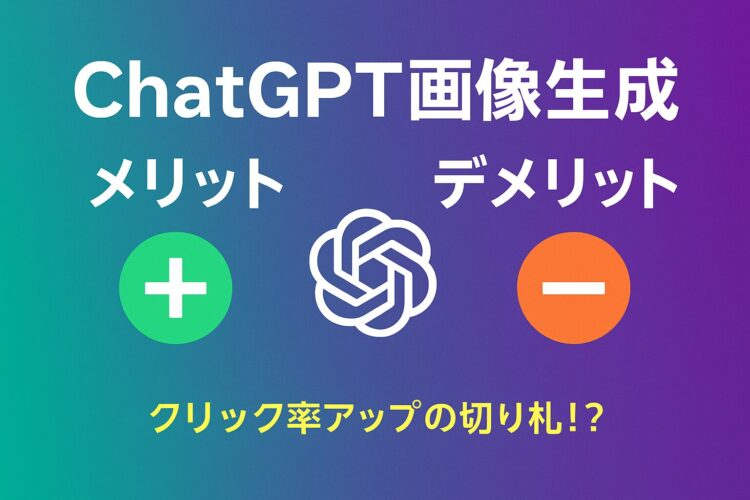
画像生成は「クリック率を上げる切り札」になる一方で、思わぬ落とし穴もあります。ここでは私の失敗談も交えつつ、冷静に長所と短所を整理します。
メリット:手軽さとカスタマイズ性
- コーディング不要でブラウザから指示を入力するだけ
- 色味や構図を細かく調整でき、ブランド世界観を統一しやすい
- 他サービス(Canvaなど)へ直接ドラッグ&ドロップで流用できる
- 日本語の文字入れも可能で、海外AIより誤字が少ない
- オリジナルの画像はSEOの評価が上がったり、クリック率が上がる可能性がある
特にリサイズとテキスト追従の機能は、バナーやOGP用にサイズ違いを量産するときに重宝します。GPT-4oでは「replace image background」機能も追加され、背景だけを差し替えるワークフローが劇的に簡潔になりました。
デメリット:品質のバラつきと制限
- 細かい漢字やロゴが崩れることがあり、校正が必須
- 一回目はうまくいったけど2回目はなぜかできていたことができないといったことがある
- 無料版は24時間で2枚までと枚数が極端に少ない
- 著作権ガイドラインにより「実在キャラクター」「ブランドロゴ」は生成不可
- n数(画像候補数)が多いとプレビューに時間がかかる
- 画像サイズが指定のサイズにならない、今後のアプデに期待
さらにGPT-4oでも“80メッセージ/3時間”制限にぶつかると一時的に作業が止まります。待ち時間を活用して記事本文を執筆すると時間をムダにしません。クォータ超過のメッセージは「少し休んでから再試行してください」と表示されるので、焦らずコーヒーブレイクが吉です。
料金プランとコスト比較
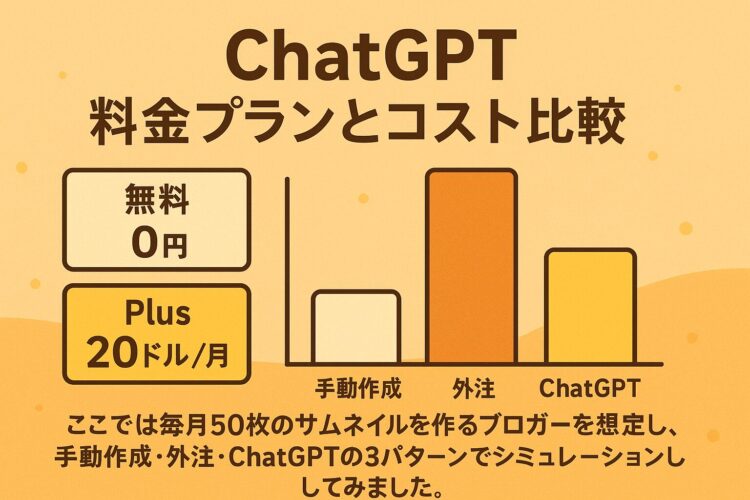
ChatGPTの料金は明快で、無料=0円、Plus=月額20ドルの2択(法人向けEnterpriseは別途見積)です。ここでは毎月50枚のサムネイルを作るブロガーを想定し、手動作成・外注・ChatGPTの3パターンでシミュレーションしてみました。
| 手法 | 月間コスト | 1枚あたりコスト | 所要時間 |
|---|---|---|---|
| 手動(Photoshop) | 1,078円(サブスク) | 約22円 | 平均12分 |
| 外注(クラウドソーシング) | 15,000円 | 300円 | 納期3日 |
| ChatGPT Plus(GPT-4o) | 約3,100円 | 62円 | 約1分 |
※1ドルはこのブログを書いた時の時価(155円)で求めています。
数字で見ると、ChatGPT Plusは外注の5分の1以下のコストで済む計算です。しかも修正が即時反映できるので、私は「外注はメディア制作のピーク時のみ、高度な合成が必要な案件だけ」と割り切っています。
無料プランの活用方法
無料ユーザーでも2枚/24時間という枠を上手に使えば、ラフ案のスケッチやプロンプト検証に十分活用できます。コツは「解像度を下げる→構図を決める→Plusで高画質化」という二段ステップ。私も当初は無料枠でプロンプトの骨格を固め、Plusへアップグレードした瞬間に一気に量産することで、総生成枚数を30%削減できました。さらにDALL·E側のアップサンプラーを併用すると無料でも十分綺麗な画像が手に入ります。
有料プランの特徴と選び方
Plusにアップグレードすると高解像度出力・マルチ画像同時生成・優先キューが解禁。80回/3時間という上限があるものの、記事量産系ブロガーならまず使い切れません。私は毎日30枚ほど生成しますが、制限に達したことは週に1度あるかないか程度です。もし上限に達したら、ブラウザのタブをまとめる、用事を片付けるなど「時間で稼ぐ」運用がベター。予算と生成枚数から逆算すると、月50枚以上作るならPlusが確実に元が取れます。
まとめ:ChatGPTで画像生成をマスターする方法
最後に要点をギュッと振り返ります。いやあ、ここまで読んでくださったあなたはすでに“プロンプトマスター”の入り口に立っていますよ!
この記事のまとめ
- 無料2枚/24hはラフ、Plusは仕上げと割り切るとコスパ最強
- サイズ・枚数を1枚に絞るだけで待ち時間と劇的に節約し、次に生成する画像に校正したプロンプトを使えるので試行回数が多くなります
- ブランド感を統一したいならカラーパレットやレンズ情報も必ず明記
さて、次はあなたの番です。ブラウザを開いてテンプレートで試してみてください。動き出せば、コンテンツ制作の景色がガラッと変わるはずです。ではGood Luck!